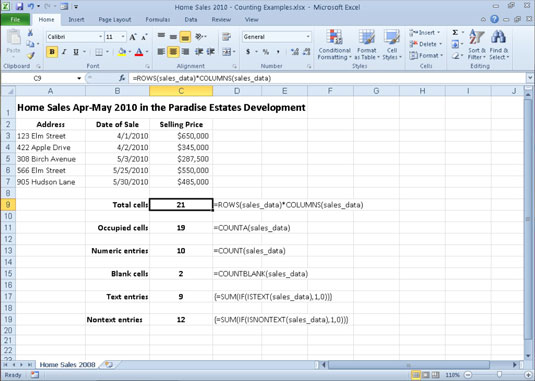Excel 2010 tilbyder et udvalg af tællefunktioner - inklusive COUNT, COUNTA, COUNTBLANK - i kategorien Statistical, som gør det muligt for dig at tælle antallet af celler, der indeholder numeriske værdier, som ikke er tomme (og dermed indeholder poster af enhver art), eller hvis værdier opfylder de kriterier, du angiver. Du kan finde disse funktioner i den statistiske fortsættelsesmenu, som du får adgang til fra knappen Flere funktioners rullemenu på fanen Formler.
Følgende figur illustrerer de forskellige typer tælleformler, som du kan bygge for at returnere sådanne grundlæggende statistikker som det samlede antal celler i et bestemt område, antallet af besatte celler i det pågældende område og antallet af numeriske og tekstindtastninger i det besatte område. rækkevidde. I dette regneark er celleområdet A1:C8 blevet tildelt navnet salgsdata.
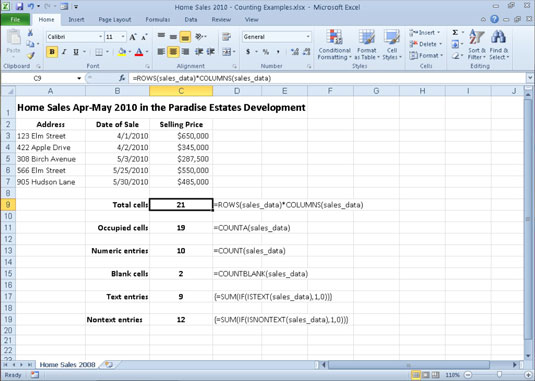
Et arbejdsark til boligsalg, der bruger forskellige tællefunktioner.
Den mest grundlæggende formel er den, der returnerer det samlede antal celler i salgsdataområdet. For at bygge denne formel i celle C9 skal du bruge informationsfunktionerne ROWS og COLUMNS til at returnere antallet af rækker og kolonner i området og derefter oprette følgende formel, der multiplicerer disse to værdier sammen:
=ROWS(salgsdata)*KOLUMNER(salgsdata)
Denne formel returnerer selvfølgelig 21 til celle C9. Den næste formel beregner antallet af disse 21 celler, der indeholder dataindtastninger (uanset hvilken type) ved hjælp af COUNTA-funktionen. Denne funktion tæller antallet af celler, der ikke er tomme i de områder, du angiver. Funktionen COUNTA bruger følgende syntaks:
=ANTAL(værdi1;[ værdi2 ],[...])
De value argumenter (som alle er valgfrie bortset værdi1) omfatter op til 30 forskellige værdier eller celleområder, som du ønsker tælles. I eksemplet vist i figuren indeholder celle C11 følgende COUNTA-funktion:
=ANTAL(salgsdata)
Den næste formel i eksempelregnearket beregner antallet af numeriske indtastninger i celleområdet salgsdata. For at gøre dette bruger du COUNT-funktionen. Greven funktion tager de samme argumenter som TÆLV, den eneste forskel er, at COUNT tæller en værdi eller celle angivet i sin værdi argumenter kun, hvis den indeholder en numerisk indtastning.
Celle C13 indeholder følgende formel til beregning af antallet af numeriske poster i tabelområdet for boligsalg kaldet salgsdata:
=COUNT(salgsdata)
Bemærk, at ved beregningen af dette resultat tæller Excel de fem datoindtastninger (med datoen for hvert salg) i celleområdet B3:B7 samt de fem numeriske dataindtastninger (med salgspriserne for hver bolig) i celleområdet C3 :C7.
Den næste formel i eksempelregnearket bruger funktionen COUNTBLANK til at beregne antallet af tomme celler i salgsdataområdet. Dette eksempel bruger følgende COUNTBLANK-funktion i celle C15:
=ANTALBLANK(salgsdata)